
広告について。
サイト運営のため、Googleアドセンス
による広告があります。
Contents - 目次
WordPressのリビジョン表示を復元。
WordPressのリビジョンが2026年前に。
リビジョンの日時表示の設定。
WordPressでリビジョンを使用していたところ、いつの間にか日時が2026年前になっていた。
2026年前というと紀元前であり、明らかにどこかがおかしい。
クライアントさまのサイトではなく、修正方法もわからなかったのでそのままにしておいたが、意を決して復元することに。

WordPressとサーバーのチェック。
WordPressのチェックとサーバーの確認。
基本的な確認項目。
- WordPressが古くなっている場合、最新版へアップデートを行う。
- WordPressのタイムゾーンの確認。(「設定」 > 「一般」で。)
- WordPressの表示オプションの確認。(日時とは関係ないが念の為。)
- テーマとプラグインの確認。(一時的にデフォルトテーマにして、プラグインも無効に。)
- PHPのバージョン確認。(サーバーのPHPのバージョンを確認。最新や推奨に。)
WordPressのデバッグモードでの確認。
- WordPressをデバッグモードにし、エラーメッセージの有無を確認。
wp-config.phpでデバッグモードに。
wp-config.phpへ下記のコードを追記する。
パーミッションが「400」などでは上書きできないので、一時的に「644」などにして、追記したあとに「400」へ戻す。
PHP
define('WP_DEBUG', true);
PHP
define('WP_DEBUG', true);
define('WP_DEBUG_LOG', true);
define('WP_DEBUG_DISPLAY', false);

データベース(phpMyAdmin)のチェック。
データベースのチェック。
より詳細な確認へ。
データベース(phpMyAdmin)を確認。
以前も同じようなことがあり、そのときはphpMyAdminで、下記の手順で改善された。
- phpMyAdminへログイン。
- 左側のサイドメニューから、データベースを選択。
- 上部のメニューから、SQLを選択。
- 下記のSQLを実行。
SQL
UPDATE wp_posts
SET post_modified = post_date, post_modified_gmt = post_date_gmt
WHERE post_type = 'revision' AND post_modified = '0000-00-00 00:00:00';
(※「wp_posts」の箇所は自分や自社のテーブル接頭辞、プレフィックスにする。)
データベース(phpMyAdmin)の内容を修正。
日時がずれていたのはリビジョンのみであり、投稿日時や修正日時は問題なかったが、「0000-00-00 00:00:00」という値は不自然に思える。
おそらくリセットのために指定したと思われるが、詳細を覚えていない。
なので次に、「post_modified」の値の「0000-00-00 00:00:00」を修正するため、下記の手順で日時を修正。
- 左側のサイドメニューから、データベースを選択。
- 左側のサイドメニューが変わるので、wp_postsテーブルを選択。
- カラムの値が「0000-00-00 00:00:00」になっているレコードを検索。
- 今回の場合、「post_modified」ではなく「post_date_gmt」のカラムが「0000-00-00 00:00:00」となっていたので、「post_date」の値をコピペして、同じ値(公開時の日時)になるように設定。
- 「実行」をクリックして変更を保存。
(※「0000-00-00 00:00:00」の箇所は、行フィルタで「0000-00-00 00:00:00」を検索。)
phpMyAdmin
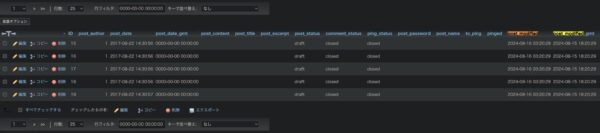
上記画像を拡大したもの。ここの「post_date_gmt」の値が「0000-00-00 00:00:00」となっていることが判明。
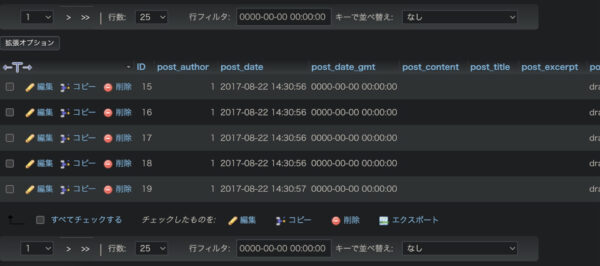
「編集」から進み、「post_date」の値を「post_date_gmt」へコピペして、同じ値になるように設定。
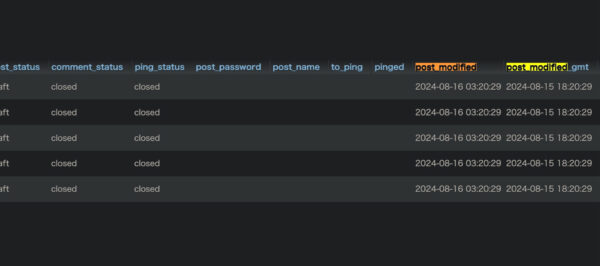
基準がGMT(イギリスのグリニッジ天文台の時刻)の場合、日本は時差で+9時間(GMT+9)となるが、特に9時間足さなくても大丈夫だった。
これでひとまず不自然なリビジョンの日時が改善。

以上、参考になれば幸いです。
※Webデザインは実務数年、職業訓練校講師数年、フリーランス数年、計15年以上のキャリアがありますが、一気にがぁっと書いているので「です・ます調」ではありません。(元々はメモ書きでした。) ※事実や経験、調査や検証を基にしていますが、万一なにかしら不備・不足などがありましたらすみません。お知らせいただければ訂正いたします。 ※写真は主にUnsplashやPixabayのフリー素材を利用させていただいております。その他の写真や動画もフリー素材やパブリックドメイン、もしくは自前のものを使用しております。
WordPress 関連メモ。
- Simple Image XML Sitemapの使い方の例。画像サイトマップをGoogleへ。
- WordPressのリビジョン。正しく表示されないときの復元の例。
- PerplexityとWordPressの名前と意味合い。著作権と知的財産。
- WordPressのセキュリティ対策。脆弱性の疑問と強化設定。
- WordPressのテーマ。有料と無料の違いと、ウェブサイトの例。
- Googleアナリティクスでの自分のアクセスを除外。【WordPress】
- WordPressの不要なメディアファイルを削除する方法。Media Cleaner。
- WordPress 画像のキャプション表示を削除したい場合。
- WordPressのログインパスワードを変更する方法。セキュリティ対策にも。
- WordPressのトップページがindex.phpでもfront-page.phpでもhome.phpでも問題はない。
- reCAPTCHAの導入例と、バッジ(マーク)をCSSで非表示に。
- WordPressから届く「モデレートしてください」を止めたい。
- WordPress投稿の目次が消えたら!Table of Contents Plusの表示方法。
- 「データベース接続確立エラー」の対処。wp-configに問題がないとき。
- WordPressの投稿IDを確認したい時は、ここを見るのが簡単。
- WordPressのセキュリティをオンラインチェック、「Sucuri」。
- WordPress pタグを投稿記事から削除する1行のコード。
- アイキャッチ画像(WordPressのサムネイル画像)がない場合、いらない場合は、これで解決。
- さくらインターネットのコンテンツブーストの設定方法。(数ステップで。)
- さくらのサーバーからさくらのサーバーへの引越しで、「DNSゾーンが既に登録されています」のエラーが出たとき。
- WordPressで動画が再生されない!ときの対処。
- WordPressの投稿とカスタム投稿を振り分けたい時はこれで解決。(条件分岐できない時の対処方法。)
- 辿ったリンクは期限が切れています!? WordPressテーマのアップロードエラー対処。
- PHPの配列の括弧の違いは?WordPressでよく見るarray()と[]。
- Contact Form 7に確認画面がない!の対処方法。CSSか固定ページで。
- WordPressの引越しは、ささっとAll-in-One WP Migrationで。
- WordPressの検索ハイライト表示の仕方。(functions.phpに追加するだけ。)
- 引越しなどで、WordPressのメディアが消えた場合の、Moving Media Library。
免責事項について
- 記事ページ(Memosのページ)は当初は文字通りメモ書きでした。その後、修正や更新をしております。
- 事実や経験、調査や検証を基にしていますが、万一なにかしら不備・不足などがありましたらすみません。お知らせいただければ早急に対応いたします。
- 一個人のポートフォリオサイトですので、万一損害・トラブル等が発生した場合でも、一切の責任を負いかねます。

